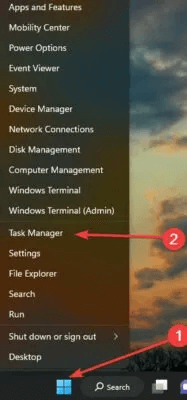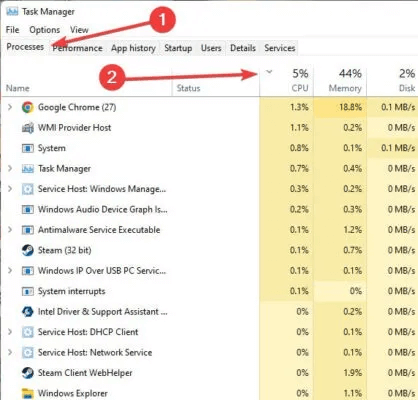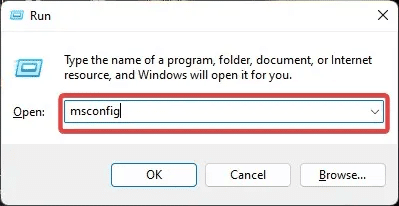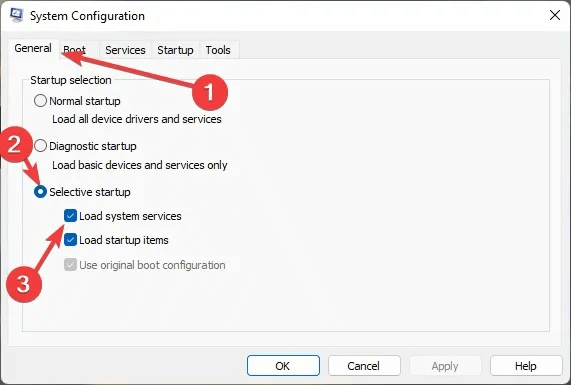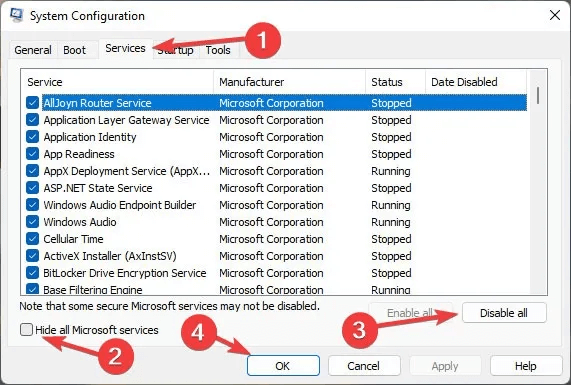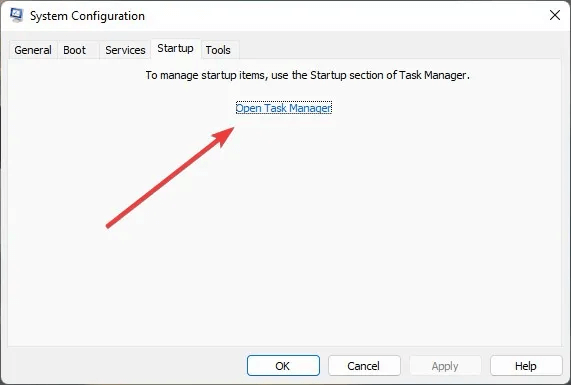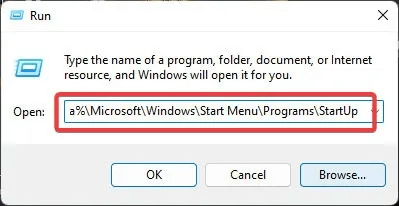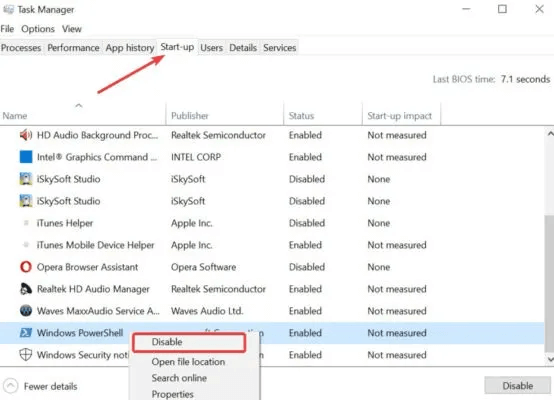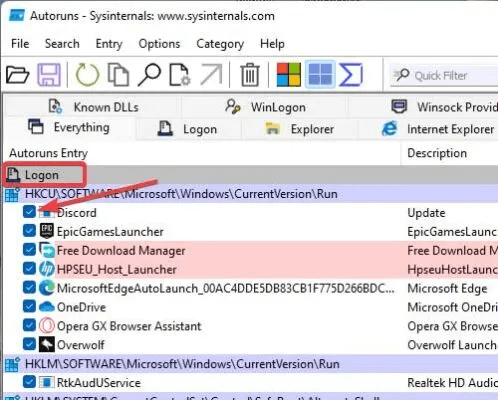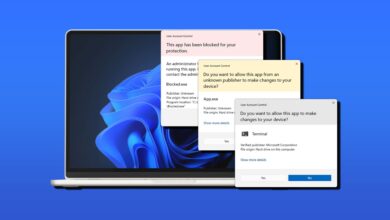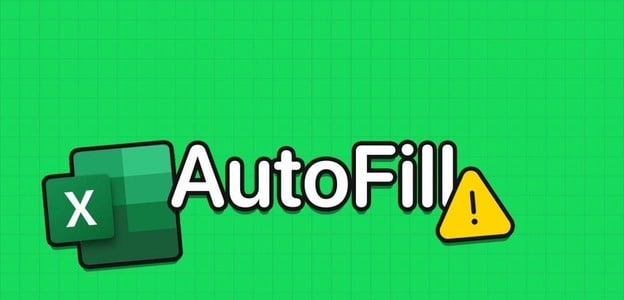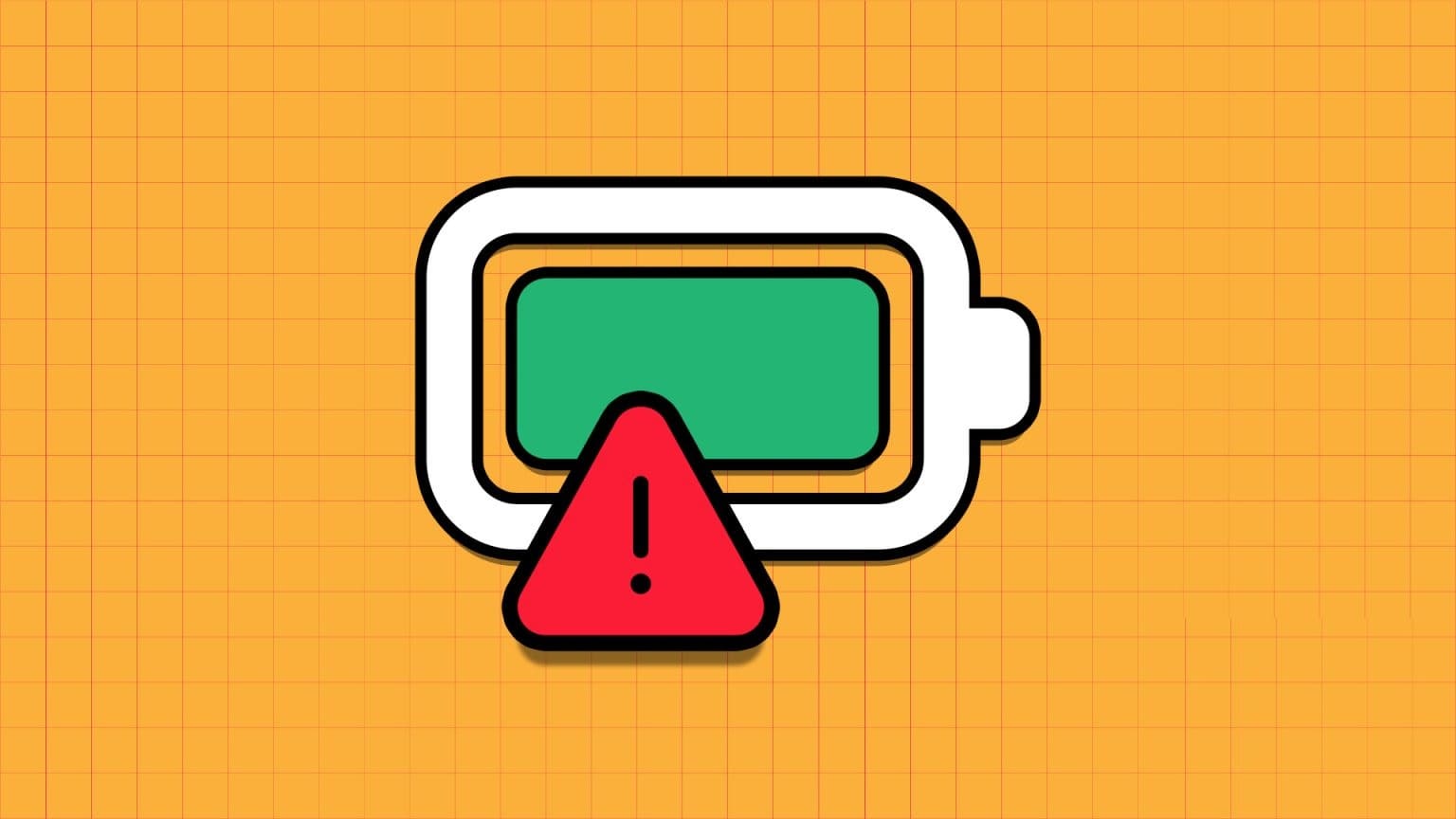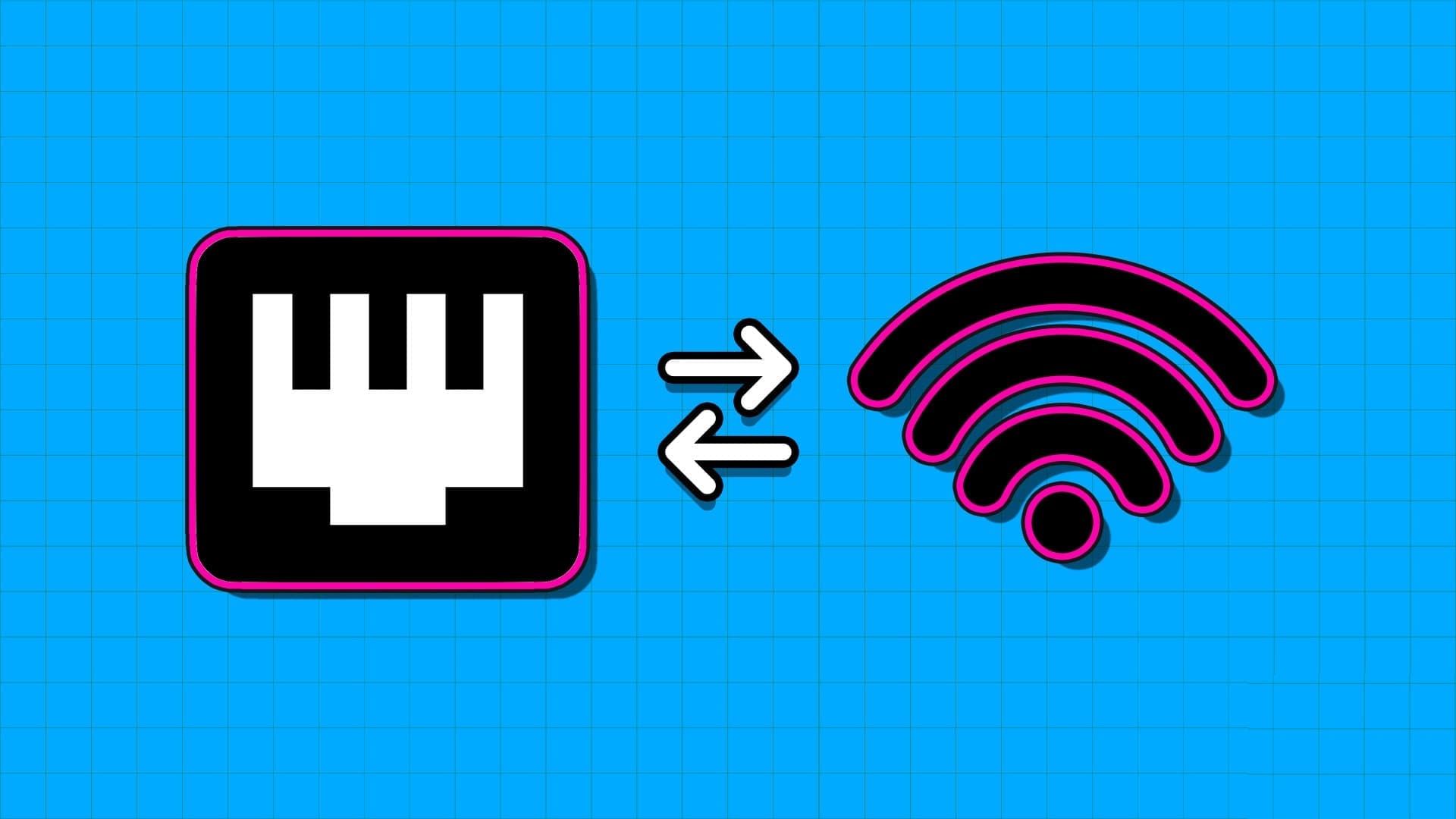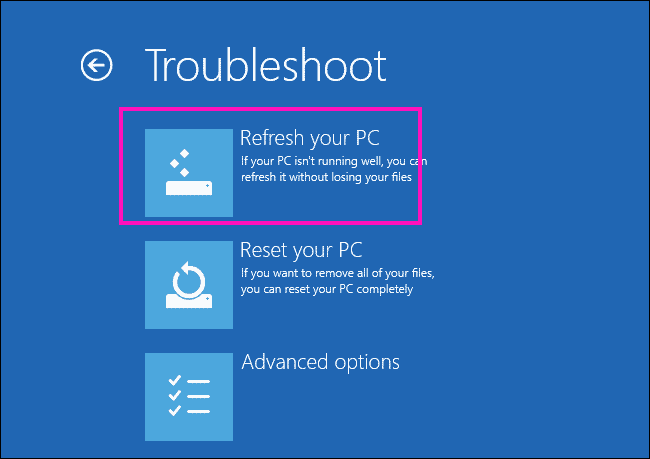Alguns aplicativos são configurados para serem executados na inicialização, o que os faz funcionar assim que o Windows é inicializado. Mas se o Windows Powershell aparecer, você tem um problema. Acontece que esse é um problema conhecido que afeta uma boa parte dos usuários do Windows. Felizmente, existem maneiras de corrigir o Windows Powershell que continua aparecendo, conforme detalhado neste guia.

Adendo: O WINDOWS NÃO ENCONTRA O POWERSHELL.EXEAqui, mostramos como encontrá-lo.
reparos gerais
Antes de aplicar as correções para o problema, essas dicas gerais podem ajudá-lo a corrigir o problema se ele for causado por um vírus ou erro do sistema.
- Analise o seu computador com a Ferramenta de Remoção de Software Malicioso: Se você tiver um programa antivírus ou antimalware de terceiros, poderá verificar se há malware em seu computador. Mas se você não fizer isso, você pode fazer isso O Windows Defender executa uma verificação completa No seu computador.
- Execute as verificações Chkdsk, DISM e SFC: O Windows contém alguns utilitários valiosos Para verificar os arquivos do sistema Verifique se eles estão intactos e se não há arquivos corrompidos na pasta do sistema. Ao digitar os comandos associados, você pode executar esses utilitários no Terminal do Windows ou no PowerShell.
- Atualização do Windows: Vá para as configurações E verifique se há atualizações disponíveis na guia Windows Update.
Execute a solução de problemas de manutenção do sistema: abra a janela Executar pressionando Win + R e digite%systemroot%\system32\msdt.exe -id MaintenanceDiagnosticE pressione Entrar para abrir o utilitário de manutenção do sistema.
1. Verifique se uma tarefa ou script está sendo executado em segundo plano
Seu sistema Windows depende do PowerShell para iniciar processos em segundo plano ou permitir que aplicativos acessem arquivos de segurança. Se o Windows PowerShell continuar aparecendo, há uma boa chance de que seu sistema esteja executando atualizações ou tarefas dinâmicas em segundo plano. Você pode verificar se esse é o caso seguindo estas etapas:
- Clique com o botão direito em uma lista Começar E escolha "Gerenciador de tarefas".
- Na aba "Processos" , Clique "CPU" Para reorganizar a lista com base no uso da CPU.
- Verifique a lista para ver qual processo está usando uma quantidade anormal de CPU. Se for um processo desconhecido, pesquise o nome no Google para ver se está tudo bem para terminar o trabalho.
- Alternativamente, se for um processo chamado “wsappx” Ou qualquer serviço que use muita CPU, o Windows está atualizando um aplicativo ou a si mesmo.
Nota: Se você notar o PowerShell no Gerenciador de Tarefas, Finalizar a tarefa não irá ajudá-lo e você deve fazer as seguintes correções.
2. Inicialize no modo limpo
Aplicativos de terceiros são conhecidos por criar arquivos maliciosos em seu sistema e aproveitar o Windows PowerShell para fazer alterações em seu computador. A única maneira de identificar esses aplicativos e cortar o acesso ao seu computador é executá-lo no modo limpo.
- Ligue a caixa de execução pressionando Teclas Windows + R . Ao mesmo tempo. Modelo msconfig E pressione Enter.
- Na aba "em geral" , Localizar "Inicialização seletiva" e desmarque "Carregar itens de inicialização".
- Vá para a guia "Serviços" E clique em "Ocultar todos os serviços da Microsoft". Localizar "Desativar tudo" na parte inferior da janela e clique em "ESTÁ BEM".
- Clique na aba "comece" E escolha Abra o Gerenciador de Tarefas.
- Na aba "comece" في "Gestão de Tarefas" , clique com o botão direito do mouse em cada item e "Desative-o".
- Finalmente, toque "ESTÁ BEM" E reinicie o computador. Se o seu computador inicializar sem problemas, isso significa que um aplicativo instalado recentemente é o culpado e você deve desinstalá-lo para resolver o problema. Caso contrário, passe para o próximo método.
3. Desative temporariamente o Windows Powershell
Você pode usar o prompt de comando para desativar temporariamente o Windows PowerShell. Se você usar o PowerShell para se desabilitar, ele pode acabar travando e causando problemas. Observe que esse método funciona no Windows 10 1803 e requer privilégios de administrador.
- Clique no botão Pesquisa do Windows E digite "Prompt de comando". Clique com o botão direito no melhor resultado e selecione "Executar como administrador".
- Digite os seguintes comandos e pressione Entrar após cada. Lembre-se de reativar o PowerShell mais tarde. Para desativá-lo, digite:
Dism /online /Disable-Feature /FeatureName: MicrosoftWindowsPowerShellV2Root
Para reativá-lo, digite:
Dism /online /Enable-Feature /FeatureName: MicrosoftWindowsPowerShellV2Root
4. Exclua o atalho do Powershell da pasta de inicialização
A pasta Inicialização contém todos os atalhos de aplicativos de inicialização para que o Windows possa iniciá-los assim que inicializar. O atalho do Windows “PowerShell.exe” também pode ser encontrado nesta pasta, pois este aplicativo está configurado para ser executado na inicialização na maioria das vezes. Assim, se o Windows PowerShell ainda aparecer, você deve localizar o atalho desse aplicativo e excluí-lo da pasta Inicializar.
- Ligue a caixa de execução pressionando minha tecla Windows + R. Digite %ProgramData%\Microsoft\Windows\Start Menu\Programs\StartUp e pressione Enter.
- Olhe para Abreviação do PowerShell Clique com o botão direito sobre ele e selecione "excluir". Se a lista estiver vazia ou você não conseguir encontrar o PowerShell, vá para o próximo método.
5. Exclua o status de inicialização do Powershell no Gerenciador de Tarefas
Você também pode desativar o estado de inicialização do PowerShell por meio do Gerenciador de Tarefas para impedir que ele seja iniciado na inicialização.
- Clique com o botão direito em uma lista Começar E escolha "Gerenciador de tarefas".
- Clique na aba "comece" E procure "Windows PowerShell". Clique com o botão direito sobre ele e selecione "Desativar".
6. Use Microsoft Autoruns
A Microsoft oferece uma ferramenta poderosa para interromper aplicativos configurados para serem executados automaticamente no Windows.
- Baixar Autoruns.
- Abra o aplicativo e na guia "entrar" , localize "PowerShell" e desmarque sua caixa.
Adendo: Loja da Microsoft não funciona Como deveria? Nós mostramos a você como corrigi-lo.
Perguntas comuns
P1: Posso desabilitar o PowerShell indefinidamente?
A resposta: Embora o desencorajemos a fazer isso, às vezes sua única opção é desativar esse console indefinidamente. O Windows deve ficar bem sem o PowerShell porque pode usar o Prompt de Comando, mas o PowerShell é uma versão atualizada do Prompt de Comando que pode fazer mais do que o cmd.
P2: O que o PowerShell pode fazer que este prompt de comando não pode?
A resposta: Embora o PowerShell tenha sido criado na plataforma .NET, ele pode se comunicar com objetos do Windows mesmo no nível mais básico, ao contrário do Prompt de Comando, que não pode.
P3: Posso atualizar o Windows PowerShell?
A resposta: O Windows atualiza os aplicativos relacionados ao sistema a cada atualização do Windows, portanto, não há necessidade de atualizar o PowerShell separadamente. No entanto, você pode atualizar o PowerShell manualmente sem esperar que o Windows faça isso por você na próxima atualização. Para obter atualizações do PowerShell de Aplicativo da Microsoft Store , pesquise Windows PowerShell no aplicativo Windows da Microsoft Store e o primeiro aplicativo mostrado é aquele que você está procurando.